选中一个图表系列,鼠标单击该系列中的一个数据点,该数据点即会被选中。Excel 2003支持使用拖曳的方式,改变一个在非三维直角坐标系中,系列的数据点位置(图5.3-1所示是XY散点图系列使用该方法的演示)。当该数据点在坐标系中的位置被改变时,图表系列所引用的单元格数值数据就会被改变,但在Excel 2007/2010中已经不再支持该方式。注:该方式仅支持和数值坐标平行的方向上进行拖曳。
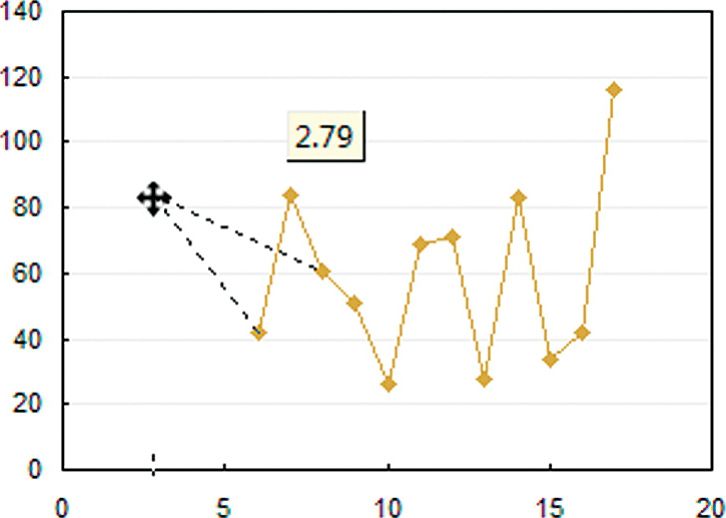
图5.3-1 Excel 2003数据点的拖曳
Excel 2003对于图表系列为公式和定义名称引用,会自动调用单变量求解对话框,如图5.3-2所示。当调用该对话框之后,Excel 2003拖曳结果将不会更新到图表和相应的系列引用中去。

图5.3-2 Excel 2003单变量求解
当鼠标选中一个图表系列,在Excel 2003中,单击鼠标右键>数据系列格式>数据标志;在Excel2007/2010中,图表工具>布局>数据标签,选中相应的复选框,即可显示该系列所有数据点的数据标签,如图5.3-3[Excel 2003]和图5.3-4[Excel 2007/2010]。在Excel 2007/2010中也可单击鼠标右键,通过[添加数据标签]/[设置数据标签]来设置,如图5.3-5所示。当然也可仅给指定的数据点设置数据标签,前提是必须选中相应的数据点。在Excel 2003中,也可以视情况选中图表区,在[图表选项]的[数据标志]中设置图表中所有系列的数据标签。
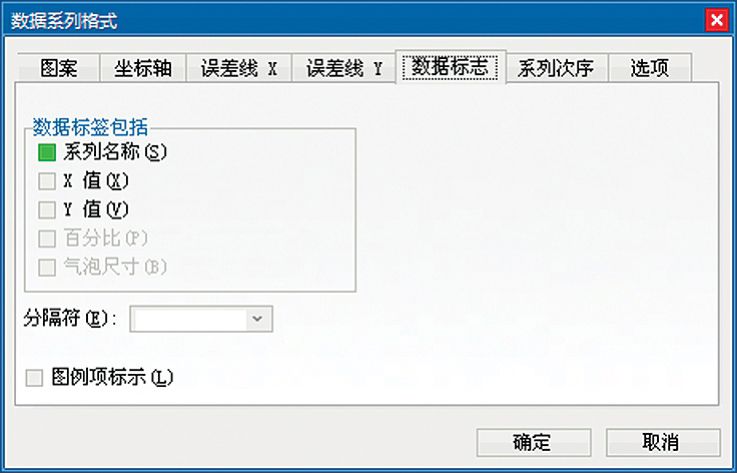
图5.3-3 Excel 2003系列数据标签设置
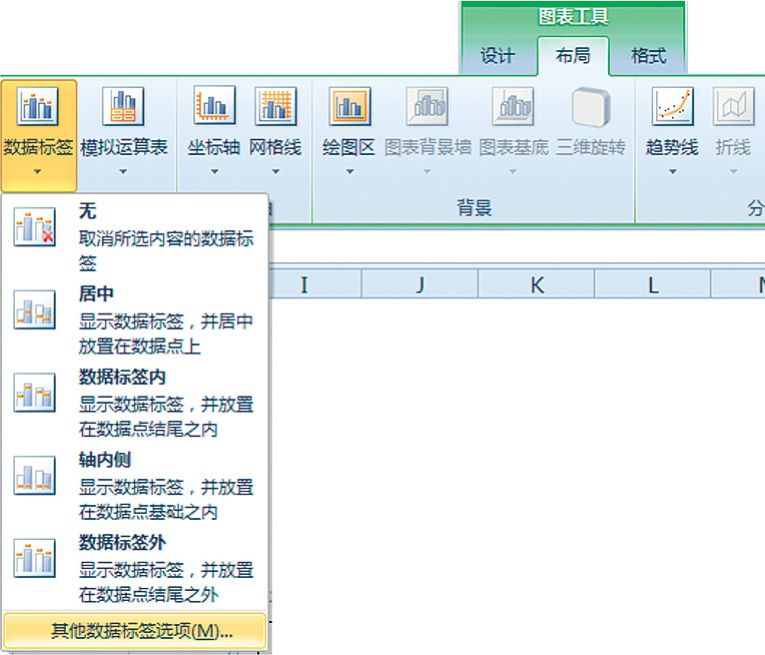
图5.3-4 Excel 2007/2010数据标签的设置菜单
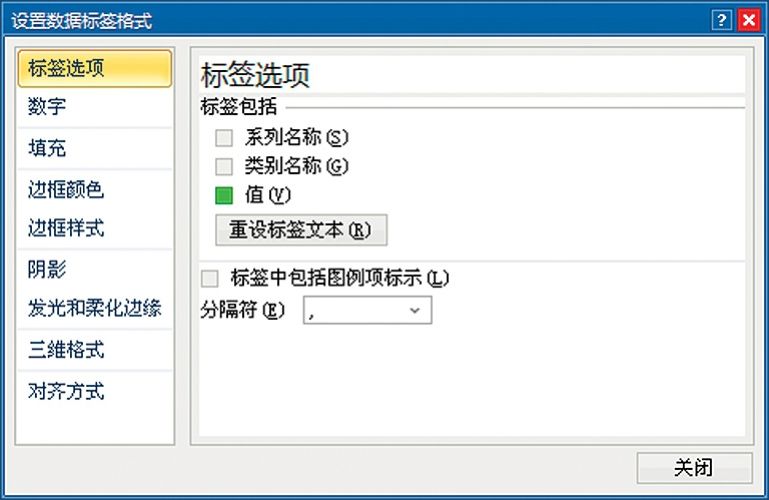
图5.3-5 Excel 2007/2010系列数据标签的设置